1、注释或重复代码片断
在我们写代码的往往要写代码注释,可是在每个类中写这些注释的文字是不是很烦,如果你每次用复制,粘贴的花是不是也是很麻烦,如果我们能想拖控件一样,拖到代码文件中多好啊,其实在在Vs中是可能的,我们只要把我们的代码块选中,然后在代码模式中向工具箱中把这个代码快直接拖到工具箱中就行了,接下来,我们在要注释的地方直接把这个“控件”拖到我们的代码中就行了,是不是很酷!
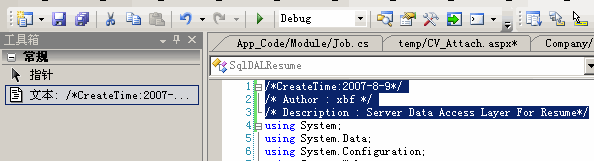
2、格式化整个块
我们在编写代码,或者从别人的Html源文件中粘贴一段Html代码粘到我们的Vs中的设计模式中的时候,是不是格式都是原模原样的,编写代码的时候,Vs可以很好的给我们用很整齐的格式排列好,方便阅读,可是粘到vs设计模式下的Html代码的就不能保证这么有格式了,以至于我们在查找某个标记是否关闭的时候,全部都是红色的波浪线,特别的头痛。现在有一个方便的方法,让vs为我们做这个排版的工作,我们可以从编辑—高级—下点击设计文档的格式,那么我们的代码或者Html就很整齐的排版好了。快捷键:Ctrl+K+D
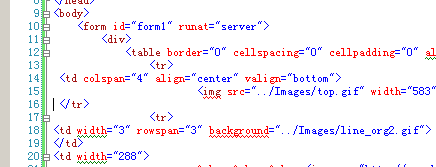
(html混乱)
用Ctrl+K+D后
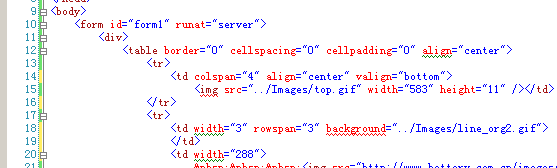
现在的Html标记是不是按着层次排好了!同样适用于cs代码
3、创建区域选择
在VS.NET中通过按住Alt键,拖运鼠标在一个矩形区域上来做一个区域选择。不知道你是否这样选择过区域?这个技巧允许你创造一个区域并不包含其间的行(见图)。通过这个方法非常容易拷贝,剪切,粘贴矩形区域块。
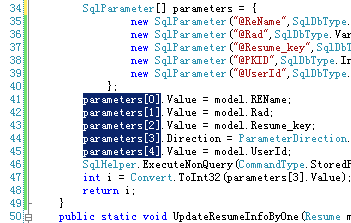
你可能惊奇为什么有人需要这个深奥的特性。事实上,我经常使用它在上特定的文档段落中作一个目标查找-替换操作,但是由于常规的自动换行选项使得我没有办法这样作。我相信你会发现这个特性是非常方便的。
4、查找匹配的标记
某些标识总是成对出现。例如,“{”标识必须用对应的“}”标识关闭。虽然在Vs2005你点击一个{,和他匹配的}就会高亮显示,但是如果代码过长的话就不好找了,同样,编译器指示符“#region”必须有对应的“#endregion”指示符。当导航你的代码时,你有时需要查找对应的标识。通过按Ctrl-]你可以这样做。这个快捷键只有当光标在这些标识符的任何一个的下面时才起作用,它会立即跳转到对应的标识符而不管它是开的或闭的标识。
如果你想显亮两个匹配的标识之间的所有代码时,按Ctrl-Shift-]显亮整个块,并移动光标到开的标识处。这个快捷键只有当光标在任意的标识的下面时才起作用(如光标在区域内它就不会起作用了)。
5、跳转的方法的定义
当你看到你一个类的方法调用时,你极有可能想看看方法体。在VS.NET中通过上下文菜单实现。在文本编辑器中在方法名称内右击,从弹出菜单中选择到定义。VS.NET立即跳转到这个方法的定义处。这个特性的缺省的快捷键是F12。
6、实用预定义的代码片断
代码片断是流行的,预定义的文本模板,开发者能够选择,而不是手工敲入。例如,对Foreach循环,代替敲你需要的所有代码,你能简单地敲foreach。智能感知用新的代码片断图标显示Foreach项(见图)。如果你从智能感知列表中选择代码片项,接着按Tab,VS会插入对于“foreach”的预定义的代码片断。

7、设计视图和代码(cs)文件切换
我们在添加一个.aspx文件的时候,要想切换到后台代码,可以在设计视图下,右击鼠标右键,有一个“查看代码”选项,我们就可以很容易的切换到后台代码中,我们也可以用快捷键F7,来相互切换。
8、自定义的字符串大小写切换
可能这个小标题命名的不太确切,这里的意思就是如果我们定义了一个想这样的字符串:
如果我们想让这个aaaaa变成大写的AAAAAA怎么办呢?删掉在重写?其实有个方便的变法就是用Ctrl+Shift+U,这个只能是小写转换成大写,如果我们把大写转换成小写的话就用Ctrl+U.
9、整行剪切,复制
如果我们在对整行进行剪切,复制的时候,在不选中的情况下怎么复制或剪切呢?我们可以把鼠标移到这一行的前面,然后按下Ctrl+X,或者Ctrl+C,就可以对这整行进行复制,剪切了。(同样适用于粘贴)
001、 强大的渐进式搜索操作步骤:
1.按Ctrl+I键;
2.输入你要搜索的文本。注意:这时你会看到光标跳至第一个匹配的位置,并高亮显示搜索的文本。
3.再次按下Ctrl+I键,光标将跳至下一个匹配的文本;
4.按Ctrl+Shift+I可向后搜索;
5.按ESC键停止搜索;

评论:这功能比Ctrl+F的搜索不同,灵活快捷,不会弹出一个搜索对话框。 你也可以通过菜单栏的方式来调用这个同能:编辑+高级+渐进式搜索
002、 使用快捷键来注释和取消注释
操作步骤:
1、注释代码:Ctrl+K,Ctrl+C
2、取消注释::Ctrl+K,Ctrl+U
Visual Basic, C#, and C++ 等都是使用相同的快捷键。
003、 在当前行的上面和下面插入一行
操作步骤:
1、当前行上面插入一行:Ctrl+Enter
2、当前行下面插入一行:Ctrl+Shift+Enter
004、 调整字符、词或行的顺序
操作步骤:
1.调整字符的顺序:Ctrl+T.
2.调整词的顺序:Ctrl+Shift+T.
3.调整行的顺序:Alt+Shift+T. 交换当前行与下一行的位置。
005、 折叠和展开代码
操作步骤:
在代码块的任意位置,按“Ctrl+m,Ctrl+m” ,可以折叠或展开光标所在代码块。
按“Ctrl+M, Ctrl+L ”实现整个文档的折叠或展开
006、循环使用剪贴薄里粘贴的不同内容
操作步骤:
用快捷键Ctrl+Shift+V,可以循环使用剪贴薄中最近的20条剪切或复制的内容.

这个功能值得推荐



